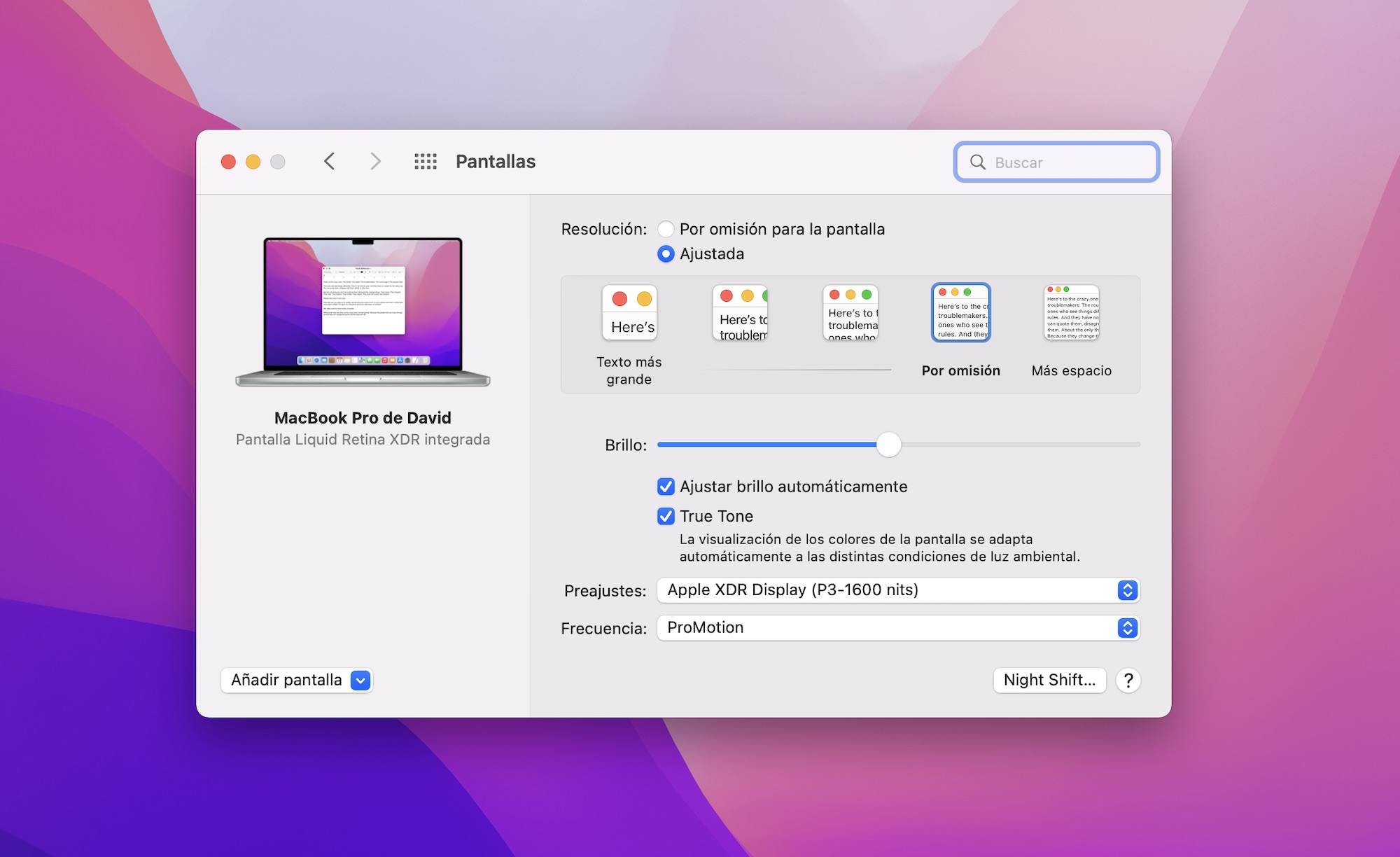Si bien en general el tamaño del texto que vemos en pantalla en nuestros Mac es adecuado para la gran mayoría de situaciones, algunas veces podemos querer aumentar dicho tamaño. Una pantalla algo lejana o simplemente más comodidad al leer son solo algunos de los motivos para un cambio de lo más simple.
Un ajuste muy sencillo según nuestras necesidades
Igual que podemos modificar el tamaño del texto en nuestro iPhone, iPad o Apple Watch en el Mac podemos, también, ajustarlo a nuestra conveniencia. La única diferencia es que, en este caso, aumentaremos también el tamaño de los iconos, botones y, en general, de toda la interfaz. ¿Cómo? Estos son los pasos a seguir:
- En el menú Apple () elegimos Preferencias del Sistema.
- Entramos en Pantallas.
- En Resolución marcamos Ajustada.
- Elegimos entre las opciones de tamaño que se nos ofrecen.

Así de fácil. Veremos, que toda la interfaz del Mac se adapta al nuevo tamaño. Tengamos en cuenta, sin embargo, que al aumentar el tamaño la cantidad de información que podrá caber en la pantalla es algo menor. Un detalle que, por otra parte, es de poca importancia en pantallas grandes como la de los nuevos MacBook Pro de 16 pulgadas o en los iMac.
Tengamos también en cuenta que, dada la facilidad en cambiar el tamaño de los textos, podemos, según la actividad que realicemos, escoger uno u otro. Podemos querer utilizar la configuración predeterminada mientras trabajamos en Photoshop, por ejemplo, y en cambio aumentar el tamaño para trabajar en Pages o para movernos por el Finder.
Afortunadamente ya queramos disfrutar del máximo espacio posible en nuestra pantalla o queramos ver textos y botones de un mayor tamaño, el sistema nos ofrece la opción necesaria para que tengamos el Mac justo a nuestro gusto. Un pequeño, o quizá no tan pequeño, detalle de lo más interesante.